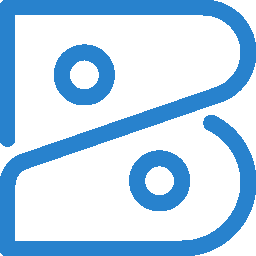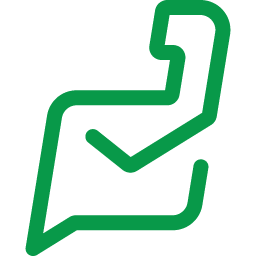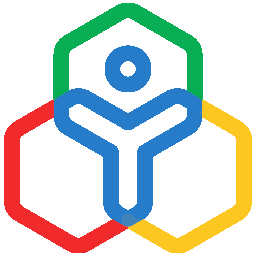En nuestro anterior post, hablábamos de las nuevas posibilidades que nos permiten los nuevos dashboards de Zoho CRM (paneles de información). Iniciamos ahora una serie de entradas en las que intentaremos profundizar un poco en los diferentes componentes disponibles, empezando por los gráficos.
Los gráficos nos permitirán presentar datos de en una representación visual para realizar análisis rápidos del estado y el funcionamiento de nuestra empresa.
Tipos de gráficos disponibles en Zoho CRM
| Tipo de gráfico | Descripción |
| Gráfico de barras | Nos permite mostrar dos o más tipos de datos. Nos permite comparar visualmente valores entre categorías. |
| Gráfico de linea | Muestra una tendencia en un período con las variaciones en los múltiples valores en un solo gráfico. |
| Gráfico de tarta y gráfico de anillos | Nos permite mostrar en áreas triangulares el % del total sobre una tarta o un anillo |
| Gráfico de tabla | Muestra la suma de los valores por categoría de datos. |
| Gráfico de embudo | Para mostrar diferentes etapas en un proceso y los posibles cuellos de botella. |
| Gráfico de área | Representar visualmente una o más cantidades y sus cambios en el tiempo. |
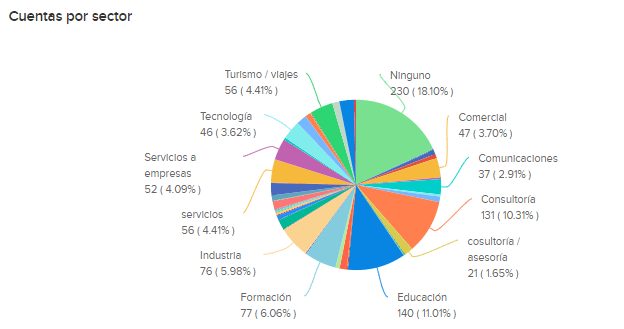 |
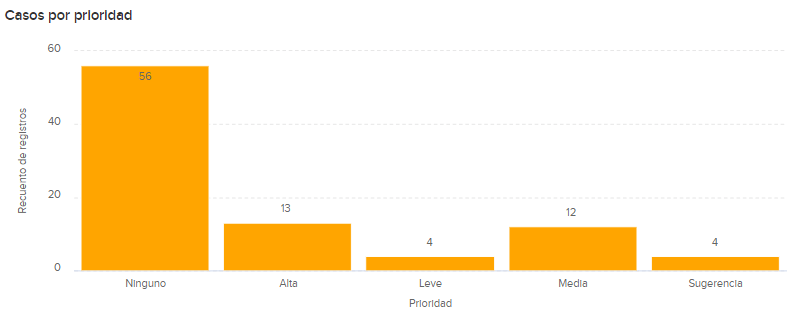 |
| Gráfico de tarta | Gráfico de barras |
Generación de gráficos en los paneles de información de Zoho CRM
Para crear un gráfico, sólo tendremos que acceder a la pestaña de análisis y elegir el panel de información en el que deseemos integrarlo. Haremos clic en agregar componente, y seleccionaremos la opción de añadir gráfico. En este momento tendremos dos opciones:
|
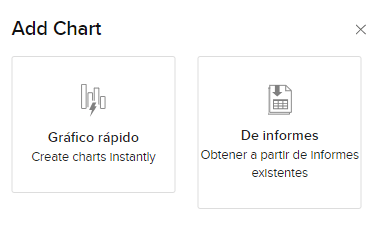 |
Agregar gráfico rápido
Esta opción nos permite, de manera muy sencilla, crear un gráfico basándonos en cualquier campo que tengamos en el CRM. Podremos ver recuentos, sumas, máximos, mínimos y promedios de registros de cualquier módulo.
Así, por ejemplo, podemos ver un recuento de posibles clientes por Zonas para ver las cargas de trabajo que pueden tener nuestros comerciales o una promedio de oportunidades ganadas por cada uno de ellos.
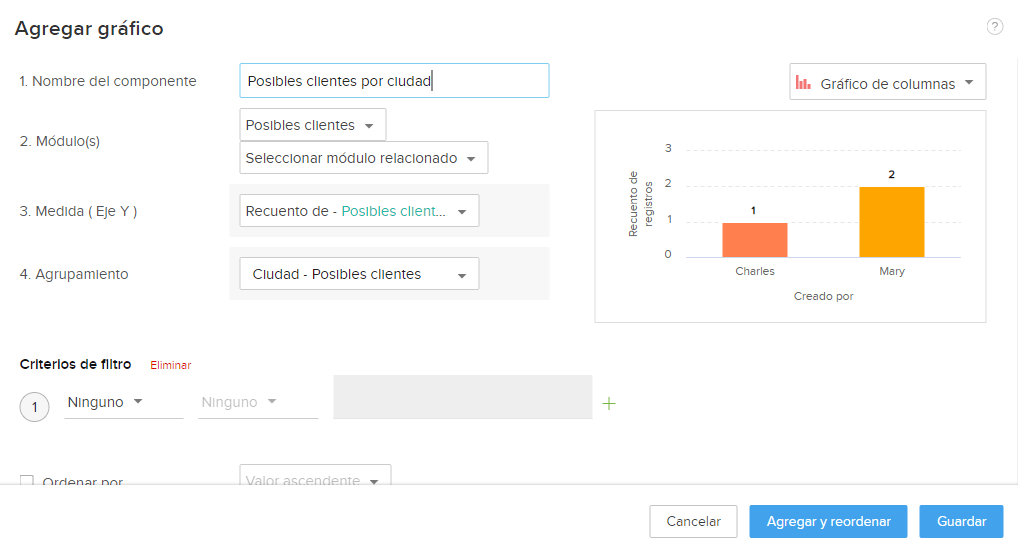
Podemos además obtener datos de más de un módulo siempre y cuando estén relacionados (por ejemplo, datos de la oportunidad y de la cuenta que tiene asociada).
Por último, nos permitirá configurar 4 aspectos: el tipo de gráfico (Columnas, barras, anillas, mapas de calor, gráfico de áreas, etc), los filtros (para obtener una segmentación de la base de datos), la ordenación y el valor de referencia (que veremos a nivel gráfico).
Agregar desde informe
Esta opción nos permitirá ver una representación gráfica de un informe previamente construido. La creación será muy sencilla, pues el propio informe ya nos predefinirá el agrupamiento y la medida. Sólo debemos seleccionar el tipo de gráfico que queremos y, si lo deseamos, una medida de referencia.
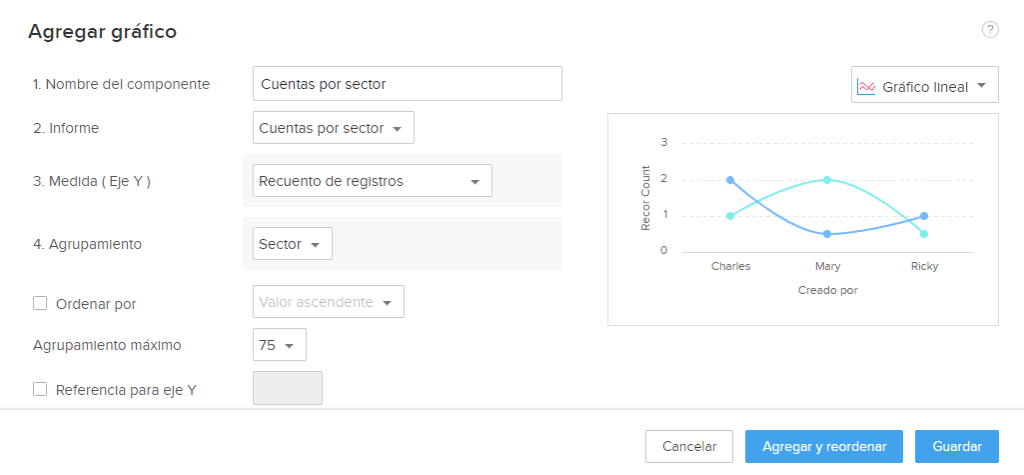
En Conpas estamos a su servicio
ALIANZAS DE CONPAS

¡SUSCRÍBETE A NUESTRA NEWSLETTER!
| Thank you for Signing Up |


Más de nuestro Blog
Ver todos los postsOtros productos